

手把手教你如何将树莓派网关链接到服务器之第二篇
今日头条
描述
本文为系列文章——手把手教你如何将树莓派网关连接到服务器之第二篇,涉及图1所示步骤二:如何在电脑上操作,配置树莓派网关的密码、频段以及选择服务器。
将树莓派网关连接到服务器的主要流程图如图1所示:
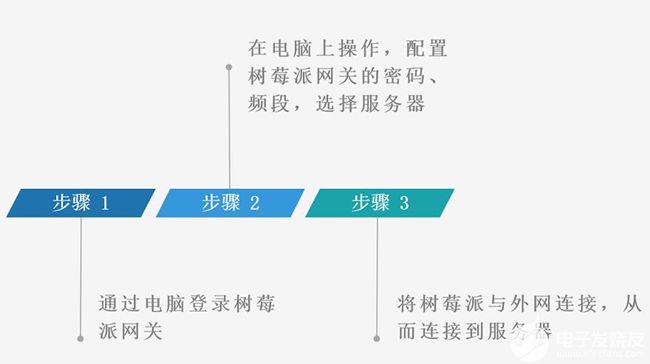
图1 树莓派网关连接到服务器的主要流程图
在第一篇里,我们已经介绍了如何通过电脑以SSH方式登录到树莓派网关。
在此基础上,我们接着介绍如何在已经登录到树莓派网关的电脑上,对树莓派网关的密码、频段进行配置,并选择服务器。
一、进入树莓派网关的配置主界面
成功以SSH方式登入网关后,输入sudo gateway-config命令,打开如图2所示的树莓派网关配置主界面:
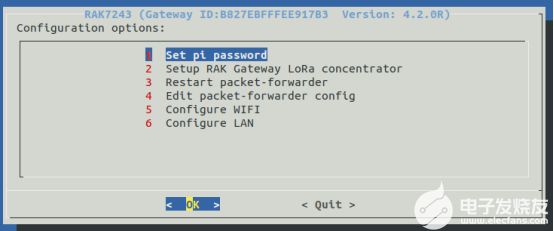
图2 树莓派网关配置主界面示意图
如图2所示的树莓派网配置主界面,各个选项的用途如下:
第1项是用来配置网关设备ssh的登录密码的;
第2项是用来配置网关中跟LoRa相关的频段及切换ttn服务器以及网关内置的ChirpStack Server服务器的;
第3项是用来手动重启LoRa进程的;
第4项是用来手动查看和修改网关配置文件global_conf.json的;
第5项是用来配置网关设备中的WiFi功能的;
第6项是用来配置有线口的IP地址的。
另外,用户这时候还需要记录下图2的主界面所显示的Gateway ID这个参数,该参数将会在连接LoRaWAN® Network Server时用到,即图2第一行蓝色字体Gateway ID后面跟随的一系列字符串。
不过,如果此时忘了记录下来,后续也可以通过gateway-version命令来查看,如图3所

图3 如何获取Gateway ID的参数值
二、如何修改树莓派网关的密码
树莓派网关出厂默认的密码是raspberry, 最好将其修改为自己的私有密码。修改树莓派网关的密码的方法具体如下。
使用方向键,选择“1 Set pi password”,点击回车,之后,将出现如图4所示的修改密码的界面
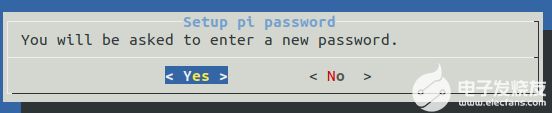
图4 树莓派网关的修改密码界面
在图4上,点击YES后,即同意修改密码,则界面会要求输入两次新密码,两次新密码的输入界面如图5所示:
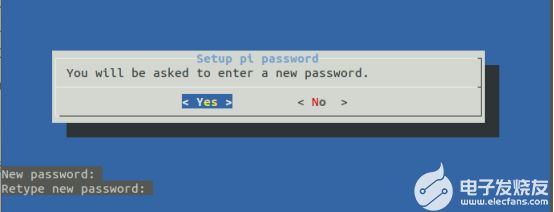
图5 树莓派网关的两次输入新密码界面
如果两次输入的新密码是一样的,则设置成功,成功界面如图6所示:

图6 树莓派网关的修改密码成功界面
三、选择树莓派网关所连接的服务器以及配置频段
树莓派网关默认连接的是网关内置的LoRaWAN® Network Server,默认的频段是EU868频段。
因此,如果用户需要的配置与上述默认的配置不同,就需要对树莓派网关的服务器和频段进行修改配置。具体修改方法如下。
1、选择服务器为TTN,并配置频段
如果用户希望连接的是TTN服务器,则需要进行如下配置。
在图2所示的树莓派网关配置主界面上,选择第2项“Setup RAK Gateway LoRa concentrator”,并按回车,界面将变成图7所示,可以看到Server的选项。在此界面上,可以选择树莓派网关连接的服务器是TTN还是ChirpStack server。其中,ChirpStack server即默认的内置的LoRaWAN® Network Server。
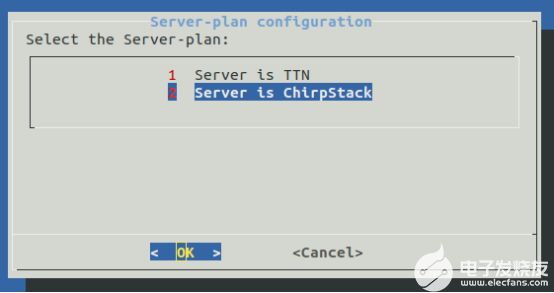
图7 树莓派网关的服务器选择界面
如果不想用默认的内置服务器,则可以选择TTN,也就是选择第1项,“Server is TTN”,选中并点击回车之后,将出来如图8的界面。在图8的界面上,可以对网关频段进行配置。
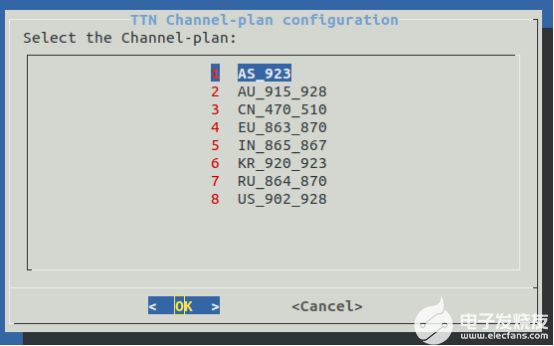
图8 树莓派网关选择TTN服务器之后的频段配置界面
在图8的界面上,选中想要的频段,然后点击OK。之后还会弹出其他对话框,再继续点击OK即可完成频段的配置。
2、选择服务器为ChirpStack,并配置频段
如果用户希望连接的是树莓派网关内置的服务器(即ChirpStack),则需要进行如下配置。
用户需要在图7的界面上,选择Server is ChirpStack。选中并按回车之后,将出现图9的界面,在图9的界面上,选择第一项“ChirpStack Channel-plan configuration”,则进入到频段的配置界面。
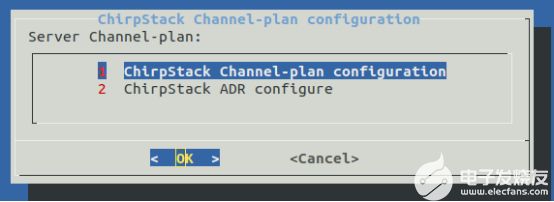
图9 树莓派网关选择内置服务器之后的频段配置界面
在图9上,选择第一项并按回车之后,将出现跟图8一样的可选频段的界面图,用户也是跟图8的操作一样,可以在其上选择所需的频段。
区别在于,最终选定频段之后,还需要在图10所示的界面上,指定LoRaWAN® Network Server的IP地址,默认是127.0.0.1,即网关内置的LoRaWAN® Network Server。
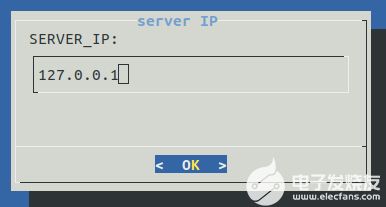
图10 树莓派网关选择内置服务器之后的服务器IP配置界面
3、选择服务器为外部LoRaWAN® Network Server
如果用户有可用的外部LoRaWAN® Network Server,也可在图10的界面上,输入该外部LoRaWAN® Network Server的IP地址,这样,树莓派网关的服务器就设置为该IP地址对应的服务器。
以上就是如何将树莓派网关从零开始配置的第二个步骤——如何在电脑上配置树莓派网关并选择服务器的具体流程解说,希望能对树莓派网关的新手们有所帮助。
-
手把手教你如何将树莓派网关链接到服务器之第二篇2020-05-19 2699
-
如何将树莓派网关连接到内置LoRaWAN® Network Server ——手把手教你如何将树莓派网关连接到服务器之第五篇2020-04-17 1798
-
如何将树莓派网关与外网连接——手把手教你如何将树莓派网关连接到服务器之第三篇2020-04-16 2893
-
电脑如何登录树莓派网关——手把手教你如何将树莓派LoRaWAN网关连接到服务器之第一篇2020-04-14 2840
-
树莓派(Raspberry+Pi)实战指南+手把手教你掌握100个精彩案例2020-04-02 5438
-
手把手教你学LabVIEW视觉设计2019-03-06 3479
-
手把手教你如何开始DSP编程2018-04-09 1384
-
DSP开发软件及工具介绍--力天手把手教你学DSP之入门篇2017-10-20 2717
-
手把手教你学习FPGA—LED篇2016-08-08 918
-
力天手把手教你学单片机视频全集下载2012-02-14 28148
-
手把手教你学单片机之AVR入门视频教程2011-03-02 21265
全部0条评论

快来发表一下你的评论吧 !

